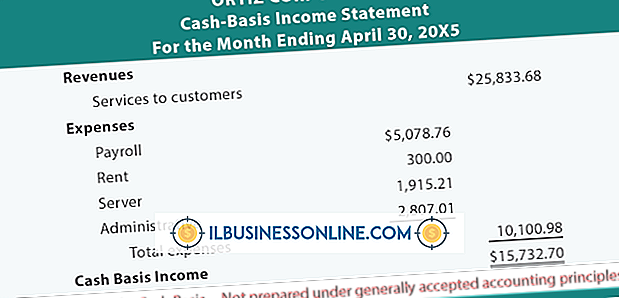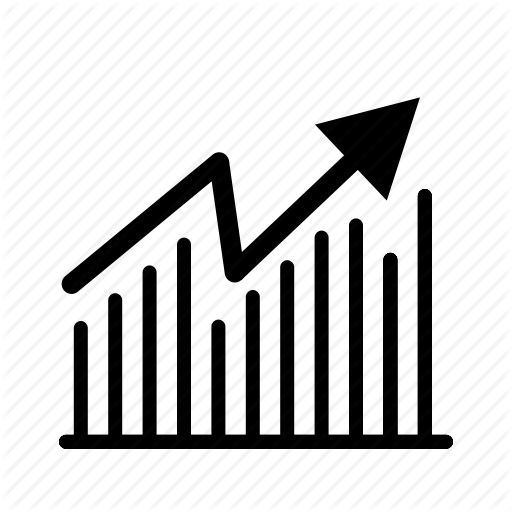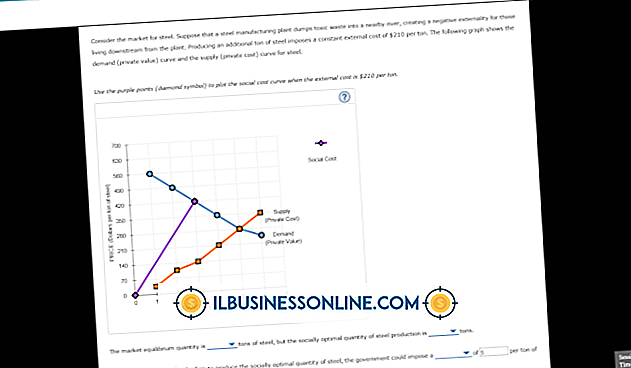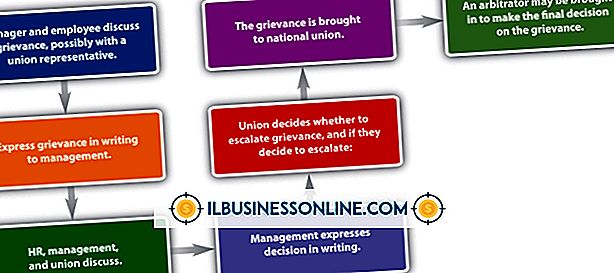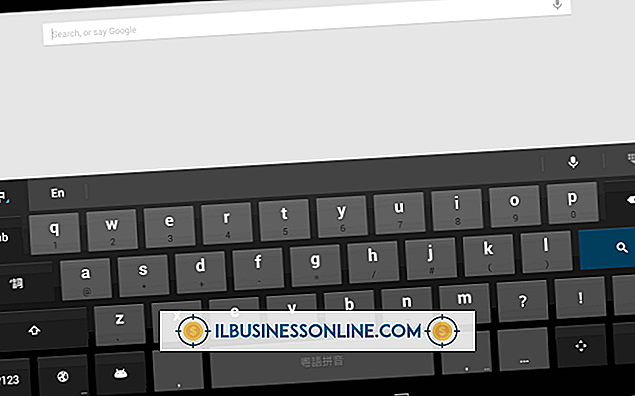Nikon 카메라에서 사진을 다운로드하는 방법

Nikon 카메라로 완벽한 사진을 찍은 후에는 이미지를 컴퓨터에 다운로드 할 때까지 그다지 유용하지 않습니다. 거기에서 사진을 조작하거나 소셜 네트워킹 사이트에 게시하거나 사진 앨범에 계속 인쇄 할 수 있습니다. Nikon에는 많은 카메라가 포함 된 전송 소프트웨어가 포함되어있어 교환을 간단하고 자동화 할 수 있습니다. View NX 2 소프트웨어를 사용하면 JPG 및 RAW를 포함한 모든 형식의 사진을 미리 볼 수 있습니다.
1.
View NX 2 설치 CD를 컴퓨터의 CD 드라이브에 넣으십시오. 계속하려면 "설치", "다음"및 "확인"을 클릭하고 설치를 완료하십시오.
2.
카메라의 배터리를 충전하십시오. 완전 충전은 필요 없지만 사진을 다운로드하는 동안 계속 남아 있어야합니다. 사진을 다운로드하는 동안 배터리가 거의 소모되지 않도록 카메라의 배터리를 최소 절반 충전하십시오.
삼.
컴퓨터를 켜십시오. USB 케이블을 사용하여 카메라를 컴퓨터에 연결하십시오. 많은 Nikon 카메라에는 미니 USB 포트가 있으며 컴퓨터에는 표준 USB 포트가 있습니다. 카메라가 적절한 케이블과 함께 제공되었을 가능성이 큽니다.
4.
카메라를 켜. 컴퓨터가 Nikon View NX 2 소프트웨어를 자동으로 실행해야합니다.
5.
View NX 2 창에서 "Start Transfer"를 클릭하십시오. 이렇게하면 사진을 소프트웨어에로드하고 이동하지 않으면 사진이 저장됩니다. "기본 대상"탭을 클릭하여 사진을 가져올 폴더를 변경하십시오.
6.
사진을 클릭하여 컴퓨터의 다른 폴더에 사진을 저장하십시오. 한 번에 여러 사진을 선택하려면 클릭 할 때 "Shift"키를 누릅니다. "파일"및 "다른 이름으로 저장"을 클릭 한 다음 해당 폴더를 찾습니다. '저장'을 클릭하십시오.
필요한 것
- NX 2 CD보기
- USB 케이블
팁
- 컴퓨터에 카드 리더가있는 경우 니콘 카메라에서 메모리 카드를 꺼내 컴퓨터의 카드 포트에 삽입 할 수 있습니다. View NX 2를 수동으로 시작하지 않으면 시작 버튼으로 이동하여 "모든 프로그램"과 "NX 2보기"를 선택하여 소프트웨어를 엽니 다.
- "파일"및 "열기"로 이동하여 올바른 폴더를 찾아보고 NX 2 View에서 사진을 볼 수 있습니다.
- View NX 2는 카메라의 모든 새로운 사진을 자동으로 다운로드합니다. 선택한 사진을 다운로드 할 수있는 옵션이 없습니다. 그러나 미리보기 창에서 클릭하고 "삭제"를 눌러 원하지 않는 사진을 빠르게 삭제할 수 있습니다.
- Adobe Photoshop 또는 Lightroom과 같은 다른 사진 프로그램을 사용하려면 소프트웨어를 열고 "파일"및 "가져 오기"를 클릭하십시오. 장치 목록 아래에 표시 될 카메라를 선택하십시오.
경고
- 사진이 컴퓨터로 다운로드되는 동안 Nikon 카메라를 분리하거나 끄지 마십시오. 다운로드하는 중에 사진을 잃어 버릴 수 있습니다.